Редактирование и повторная отправка отправок форм
Важно
Эта статья применима только к исходящему маркетингу.
Формы Marketing должны быть разработаны для представления значений для всех обязательных полей и полей, используемых в сопоставлении контактов, сопоставлении интересов и поиске повторяющихся данных. Для полей с наборами параметров формы должны также предоставлять допустимые значения индекса, которые правильно сопоставляются с доступными значениями в базе данных.
Время от времени ошибки в конструкторе формы или изменения параметров системы могут приводить к сбою отправки формы. Когда отправка не удалась, система сохраняет ту часть сбойной отправки, какую может сохранить, чтобы вы могли изучить ее позже и, возможно, восстановить ключевую информацию из нее. Эта информация также может помочь вам узнать, как исправить дизайн формы и/или настройки системы, чтобы предотвратить неудачные отправки в будущем.
При желании вы можете настроить систему так, чтобы в ней сохранялись все входящие отправки форм, включая те отправки, которые прошли успешно и уже обработаны и применены к базе данных. Это даст вам возможность редактировать и повторно отправлять как успешные, так и неудачные отправки.
При повторной отправке отредактированной отправки вы сможете выбрать, должна ли ваша отправка засчитываться как новое взаимодействие типа "отправка формы" или записываться как исходная отправка.
Почему отправка может закончится неудачей
Отправка может закончится неудачей по одной из следующих причин:
- Неправильные значения набора параметров: поля набора параметров обычно представлены в виде раскрывающихся списков в формах. Для каждого варианта, представленного в раскрывающемся списке, база данных хранит как отображаемое значение (показываемое в форме), так и значение индекса (целое число, передаваемое и сохраняемое в базе данных, которая сопоставляет каждому значению индекса отображаемое значение). Ошибка может произойти, если форма отправляет значение индекса, которое недоступно в базе данных. Это может произойти, если база данных изменилась с момента разработки формы, или если дизайн формы содержит ошибку, которая позволяет передавать недопустимые значения.
- Несоответствие наборов параметров между интересами и контактами: вы можете создавать формы, которые обновляют или создают контакт и/или интерес. В этом случае каждое значение поля из формы должно храниться двумя записями из двух разных сущностей. Поскольку поля для каждой сущности создаются и обновляются отдельно, может случиться, что одна сущность обновляется, а другая — нет. В результате отправка может завершаться ошибкой каждый раз или всегда, когда значения набора параметров не совпадают.
- Отсутствующие необходимые поля для стратегий сопоставления: стратегии сопоставления позволяют системе сопоставлять входящие отправки форм с существующими записями. При обнаружении совпадения система обычно обновляет существующую запись, а не создает новую. Каждая стратегия сопоставления устанавливает набор полей для использования при сопоставлении и определяет совпадение только тогда, когда все поля, указанные в стратегии соответствия, имеют соответствующие значения как в существующей записи, так и во входящей отправке. Однако, если форма не включает значения для всех полей стратегии сопоставления, то отправка завершиться неудачей. В этом случае необходимо либо изменить стратегию сопоставления, либо изменить форму, чтобы включить все поля стратегии сопоставления в качестве обязательных полей для формы. Помните, что ваши контакты и интересы могут использовать различные стратегии сопоставления, поэтому формы, влияющие на обе эти сущности, также должны соответствовать требованиям стратегий сопоставления для обеих сущностей. Подробнее: Задание стратегий сопоставления
- Несовместимые настройки в сущностях контакта или интереса: иногда настройки, применяемые к сущностям контакта и/или интереса, будут мешать отправке формы. Например, у вас может быть пользовательская последовательность операций бизнес-процесса, которая сделала поле обязательным, но это поле отсутствует или не является обязательным в вашей форме. Пользовательские подключаемые модули, влияющие на создание контакта или интереса, также могут мешать созданию новых записей для этих сущностей в ответ на отправку формы.
Поиск и проверка входящих отправок
Чтобы найти входящие отправки:
Выберите Исходящий маркетинг>Интернет-маркетинг>Маркетинговые формы, чтобы открыть список существующих форм.
Найдите и откройте форму, которую нужно проверить.
Перейдите на вкладку Отправки форм. Входящие формы, которые еще обработаны, перечислены здесь как ожидающие. Если были получены какие-либо неудачные отправки, они тоже будет здесь перечислены. Если вы настроили форму для сохранения всех поступающих отправок, вы также увидите здесь успешные отправки. В столбце Причина состояния указано состояние каждой отправки (ожидает, успех, сбой).
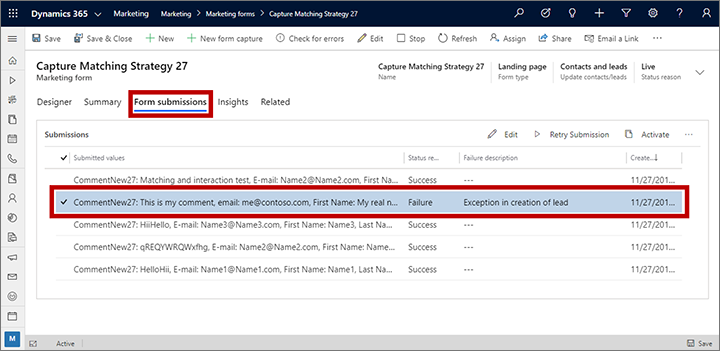
Чтобы проверить отправку, выберите и откройте ее из этого списка (например, с помощью двойного щелчка мышью). Откроется новая страница с подробными сведениями об отправке, включая описание сбоя (если он имел место), технические подробности и список отправленных значений.
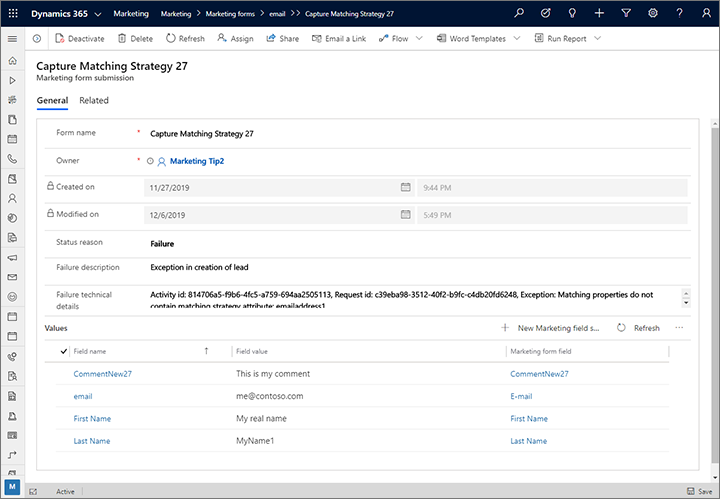
Выполните следующие действия:
- Для неудачных отправок проверьте информацию, указанную в полях Описание сбоя и Технические сведения о сбое, для устранения неполадок с формой. Вы можете узнать, как настроить настройки формы и/или системы, чтобы предотвратить будущие сбои в отправке. Дополнительные сведения о причинах ошибок и способах их устранения см. в разделе Почему отправка может закончится неудачей.
- Изучите таблицу Значения, чтобы узнать, что было отправлено для каждого поля в форме.
- Чтобы изменить значение поля, выберите его в списке, чтобы открыть страницу, где его можно будет отредактировать. Затем выберите Сохранить в нижнем углу окна и выберите кнопку "Назад" в браузере, чтобы вернуться к отправке.
- Чтобы добавить недостающее значение поля, выберите кнопку Новая отправка маркетингового поля вверху таблицы Значения, чтобы открыть страницу, где можно выбрать поле маркетинговой формы, в которую будет добавлено значение, а также указать само это значение. Затем выберите Сохранить и закрыть на панели команд, чтобы вернуться к отправке.
Повторяйте предыдущий шаг до тех пор, пока вы не соберете всю необходимую информацию и не отредактируете требуемым образом значения полей. Затем выберите Сохранить в нижнем углу окна и выберите кнопку "Назад" в браузере, чтобы вернуться к записи формы.
Если вы изменили какие-либо значения формы и хотели бы повторно отправить форму, вернитесь на вкладку "Отправки форм", выберите отправку, которую вы хотите отправить повторно, и выберите кнопку Повторить отправку вверху списка Отправки. Откроется всплывающее диалоговое окно с вопросом о том, хотите ли вы создать для повторной отправки новую запись взаимодействия.
- Выберите Да, чтобы сохранить повторную отправку в качестве нового взаимодействия. При выборе этого варианта в аналитике будет указано, что контакт отправил форму еще раз с новыми, заданными вами значениями.
- Выберите Нет, чтобы обновить исходное взаимодействие. При выборе этого варианта в аналитике будет указано, что контакт изначально отправил форму с теми значениями, которые вы указали.
У обновленной отправки к течение недолгого времени (пока она обрабатывается системой) Причина состояния будет Ожидание. Чтобы обновить состояние, выберите кнопку Обновить вверху списка Отправки. В конечном итоге вы увидите окончательное состояние своей новой отправки — Успех или Сбой. Если у вас не отображаются успешные отправки, то в случае успеха отправка просто исчезнет.
Заметка
Формы типа Центр подписок и Переслать другу не создают отправки на вкладке Отправки форм. Для просмотра действия центра подписок выберите Исходящий маркетинг>Интернет-маркетинг>Маркетинговые формы, откройте центр подписок, который требуется проверить, и выберите вкладку Аналитика.
Как выбрать, сохранять все входящие отправки или только неудачные
На вкладке Отправки форм всегда перечислены все входящие отправки для текущей формы, которые еще не обработаны (находятся в состоянии ожидания). Также здесь всегда отображаются неудачные отправки, чтобы вы могли проверить и, возможно, исправить и повторно отправить их. В то же время вы можете указать, оставлять ли здесь также успешно обработанные отправки. В любом случае, все успешно обработанные отправки будут применены к вашей базе данных, и вы всегда сможете увидеть эти отправки на вкладке Аналитика>Отправки (однако редактировать или повторно отправлять их с этой вкладки нельзя).
Чтобы задать этот параметр для какой-либо конкретной маркетинговой формы:
- Выберите Исходящий маркетинг>Интернет-маркетинг>Маркетинговые формы, чтобы открыть список существующих форм.
- Откройте или создайте форму, к которой вы хотите применить этот параметр.
- Перейдите на вкладку Сводка.
- В разделе Поведение отправки задайте для параметра Сохранять отправки формы одно из следующих значений:
- Нет, чтобы на вкладке Отправки форм велся учет только ожидающих и неудачных отправок.
- Да, чтобы на этой вкладке отображались также все успешно обработанные отправки.
Заметка
При изменении значения этого параметра с Нет на Да изменение будет применяться только к будущим отправкам. Вы не увидите обработанные отправки, сделанные в то время, когда этот параметр имел значение Нет.
Администратор может задать для этого параметра значение по умолчанию для всего экземпляра, которое будет применяться ко всем вновь созданным формам. Подробнее: Настройка целевых страниц